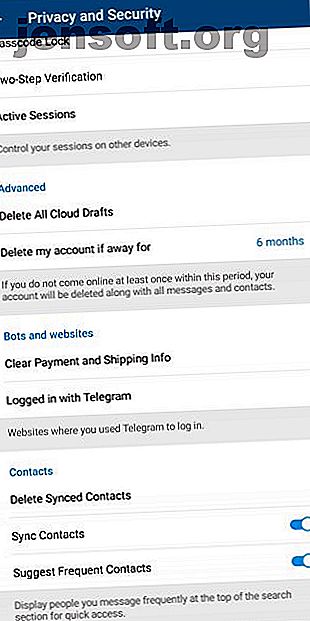
Hur du avaktiverar eller tar bort ditt Telegram-konto
Annons
Telegram är en solid meddelanden-app som håller dina chattar krypterade och som är rika på funktioner. Men om du byter från Telegram till en ny meddelandeapp är det bäst att ta bort ditt Telegram-konto innan du går.
Tyvärr erbjuder Telegram inte en direkt switch som du kan bläddra i appens inställningar. Så här är steg-för-steg-guider som visar hur du deaktiverar ditt Telegram-konto och hur du tar bort ditt Telegram-konto.
Varför du kanske vill ta bort ditt Telegram-konto
Även om Telegram har några användbara funktioner 10 användbara Telegram-funktioner du bör använda 10 användbara Telegram-funktioner du bör använda Du har gjort övergången till Telegram, men använder du den till fullo? I den här artikeln identifierar vi flera användbara Telegram-funktioner du kan ha förbisett. Läs mer, det finns fortfarande flera skäl till varför du kanske vill ta bort ditt Telegram-konto. Här är bara några:
1. Telegram är inte längre den bästa appen för dig
Med så många snabbmeddelanden-appar tillgängliga finns det en chans att Telegram inte är den bästa meddelanden-appen för dina behov längre. Kanske finns det en ny IM-app i stan och du vill flytta dina konversationer dit.
2. Dina vänner lämnar Telegram
Kanske är några av dina vänner eller familjemedlemmar inte längre på Telegram. Därför följer du dem bort från Telegram till nya betesmarker för att hålla kontakten.
3. Telegrams politik oroar dig
Det är också möjligt att du inte är bekväm med Telegrams öppna policyer och dess breda utbud av samhällen. Flera rapporter hävdar att Telegram är ett arnested för piratkopierat innehåll och är värd för kanaler där användare enkelt kan ladda ner nya filmer eller spår utan kostnad.
4. Du litar inte på Telegram
Telegram krypterar inte chattar som standard och dess säkerhetsmodell har kommit in för lite kritik. Som jämförelse har Telegrams konkurrenter som WhatsApp och Signal inga strängar kopplade till deras integritetslöften.
Så här avaktiverar du ditt Telegram-konto


Som standard raderar Telegram ditt konto om det är inaktivt i sex månader. Du kan dock redigera den inställningen och justera hur länge Telegram ska vänta innan du tar bort din profil. och sex månader kan du ställa in den till en månad, tre månader eller ett helt år.
Du hittar självförstörande alternativet i Telegram Android- och iOS-apparens inställningar. På appen trycker du på menyknappen med tre fält i det övre vänstra hörnet och väljer Inställningar . Gå sedan till sidan Integritet och säkerhet och bläddra tills du når avsnittet Avancerad .
Klicka här på Radera mitt konto om du är borta för posten och definiera den nya inaktivitetsvaraktigheten efter vilken ditt konto ska självförstöras.
Du kan inte avaktivera ditt Telegram-konto tillfälligt. Det enda valet du har är att helt enkelt lämna din Telegram-profil inaktiv. Om det hjälper kan du avinstallera Telegram-apparna från din dator och telefon.
Ladda ner: Telegram för Android | iOS (gratis)
Hur du tar bort ditt Telegram-konto

För dem som inte kan vänta en månad låter Telegram dig omedelbart döda ditt konto och dina uppgifter. Verktyget finns inte på någon av de ursprungliga apparna och är bara tillgängligt på webben.
För att inaktivera ditt Telegram-konto, gå över till My Telegram webbportal och logga in med dina Telegram-referenser. Klicka på länken Radera konto på nästa skärm. Skriv din anledning till att lämna i den tillgängliga textrutan.
Klicka på Ta bort mitt konto när du är redo. Välj det röda alternativet Ja, radera mitt konto i frågan och det är det. Telegram tar bort ditt konto och dina data permanent.
Vad händer när du tar bort ditt Telegram-konto
Innan du tar bort din Telegram-profil för alltid, är det bäst att förstå konsekvenserna av att göra det.
När du tar bort ditt konto säger Telegram att det blir av alla dina chattar och data. Ditt konto avslutas permanent och dina meddelanden, såväl som kontakter, raderas bortom hämtning.
När det gäller de kanaler och grupper som du byggde kommer de att fortsätta fungera normalt och de befintliga administratörerna behåller sina privilegier. Om du är den enda administratören tilldelar Telegram slumpmässigt en aktiv medlem som den nya administratören.
På toppen av det kommer Telegram inte att låta dig ställa in ett nytt konto med samma telefonnummer igen i minst ett par dagar.
Därför är den här guiden inte för användare som bara vill rensa alla sina konversationer på Telegram. För det kan du öppna Telegram-appen och välja de chattar du vill ta bort genom att trycka på dem länge. Klicka på papperskorgen längst upp för att ta bort de markerade konversationerna.
Alternativt kan du försöka nå Telegrams kundsupport och be dem att ta bort alla dina chattar från deras servrar.
Hur du exporterar dina data innan du lämnar Telegram

Telegram låter dig inte tillfälligt stänga ditt Telegram-konto. När du har gått igenom raderingsprocessen kan du inte ångra åtgärden och återuppliva ditt konto eller läsa dina gamla texter genom att bara logga in igen.
Tack och lov erbjuder Telegram ett exportalternativ på sina stationära klienter om det finns några konversationer du vill spara för framtida referens.
För att använda den, installera Telegram-appen på din PC och logga in. Klicka på de tre staplarna i det övre högra hörnet för att visa navigationsmenyn och välj Inställningar . Rulla ner tills du hittar alternativet Export Telegram Data .
Ange det och välj vilken typ av data du vill ladda ner. Du kan specifikt välja vilka chattar som extraheras, huruvida offentliga kanaler ska uteslutas, om arkivet ska inkludera videor eller GIF, exportformatet och mer. Du har till och med möjlighet att ladda ner bara de klistermärken du har skickat på Telegram tidigare.
Klicka på Exportera, och beroende på storleken på dina data kommer Telegram att slutföra extraktionen på några minuter. Klicka på Visa mina data för att visa filen.
Ladda ner: Telegram för Mac | Windows | Linux (gratis)
Telegramalternativ du kan prova
Telegram är en mycket kompetent meddelandeplattform som finns tillgänglig på en mängd plattformar. Men om du har beslutat att lämna Telegram hjälper dessa metoder dig att ta bort ditt Telegram-konto och bevara dina chattdata lokalt på din dator.
Om du fortfarande letar efter ett nytt hem för dina digitala konversationer finns det ett antal Telegram-alternativ du kan prova. Kolla in de här meddelandeapparna du kan använda på din telefon eller dator 7 Meddelandeappar du kan använda på din telefon eller dator 7 Meddelandeappar du kan använda på din telefon eller dator Vill du skicka meddelanden från både din telefon och din dator? Ta ett av dessa alternativ för att fortsätta konversationen vart du än går! Läs mer till att börja med.
Utforska mer om: Chatklient, snabbmeddelanden, Telegram.

